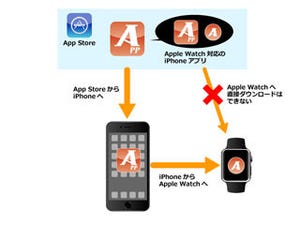前回は時計の顔であるフェイスのカスタマイズ方法をご紹介しましたが、今回はApple Watchの"もうひとつの顔"であるグランスの使い方です。
チラ見ですぐに確認できるグランス機能
グランス(glance)tとは英語で「ちらっと見る」という意味。時計のフェイスを間借りして、アプリを起動せずにちょっとした情報を確認できる機能です。
![]()
|
時計のフェイスを下から上にスワイプすると、グランスが現れます |
![]()
|
グランスを左右にフリックすると、その他の機能に切り替わります |
グランスにはiPhoneの「コントロールセンター」に似た「設定」画面が含まれます。
![]()
|
「設定」ではApple Watchの状態を操作・確認できます |
![]()
|
「消音モード」は、Apple Watchの通知音をオフにします。通話の音は聞こえます |
![]()
|
「おやすみモード」は、全ての通知や着信をオフにします(ただし、アラームは鳴るのでご注意を)。オンにするとiPhoneも同時におやすみモードになります |
![]()
|
「機内モード」は、電波を使用しない状態です。オンにするとiPhoneも同時に機内モードになります |
![]()
|
「iPhoneを呼び出す」ボタンは、近くにあるはずのiPhoneを探す時に便利。タップするとiPhoneから「コーン」という高い音がします |
その他にもグランスではこのような機能が利用できます(画像は一例です)。
![]()
|
再生中の音楽やPodcastを操作 |
![]()
|
カレンダーの予定を表示 |
![]()
|
アクティビティの現在の数値を表示 |
グランスの表示/非表示
Apple Watchでどのグランスを使うかは、iPhoneの「Apple Watch」アプリでカスタマイズすることができます。
![]()
|
Apple Watchアプリを開き、「グランス」をタップ |
![]()
|
上段が現在グランスに表示中のもの。不要なものは「-」で非表示にできます |
![]()
|
下段は現在非表示になっているもの。「+」でグランスに追加できます |
![]()
|
右端を長押し→ドラッグ&ドロップで、表示順序を入れ替えられます |
![]()
|
設定が終わったら、「マイウォッチ」に戻って完了です |
アプリによっては、グランス表示のオプションがあります。これらはApple Watchアプリの「マイウォッチ」から、各アプリを開いて設定します。
![]()
|
![]()
|
|
「天気」ではデフォルトの都市に選択したものをグランスに表示(都市のリストはiPhoneの天気アプリで設定)
|
![]()
|
![]()
|
|
Twitterでは「直近のツイート」または「トップトレンド」のいずれかを表示
|